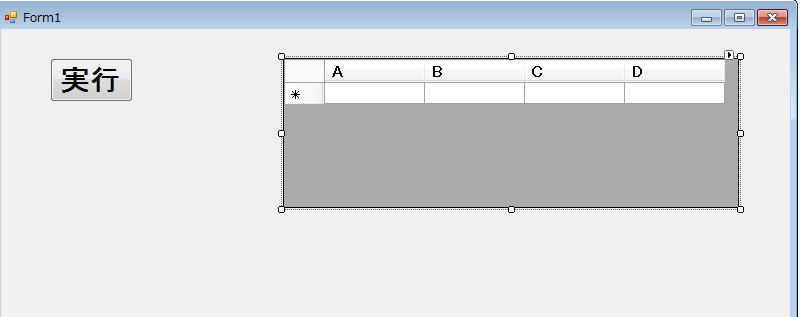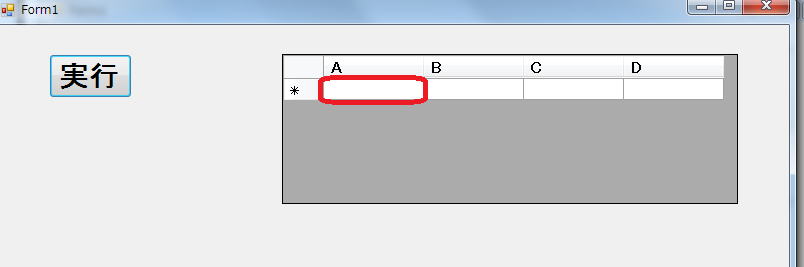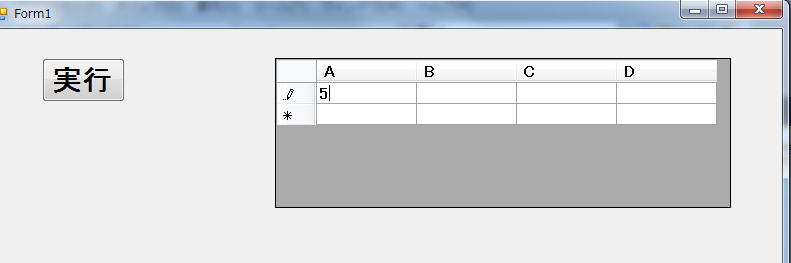第3講 For文の学習
第6話 DataGridView(データグリッドビュー)の挿入
2次元ループを学習するために、Form1にDataGridViewを貼り付けます。
そのために、
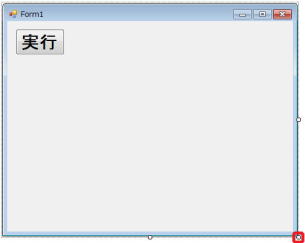 赤い囲い
赤い囲い をハンドルマークといいます。
をハンドルマークといいます。
これをドラッグするとForm1の大きさを変更できます。DataGridViewを挿入しますので、
Form1を広げておきましょう。
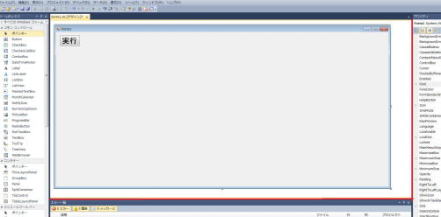 さらに、赤い線のところをドラッグすると、
さらに、赤い線のところをドラッグすると、
Window自体を広げることもできます。さらに、枠を超えて広げておくと
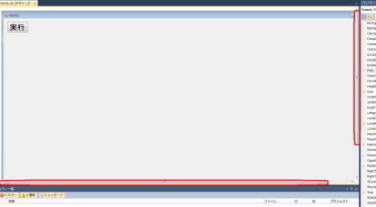 スクロールバーが出てきますので、
スクロールバーが出てきますので、
これをドラッグしてやればもっと大きくすることもできます。第4講では
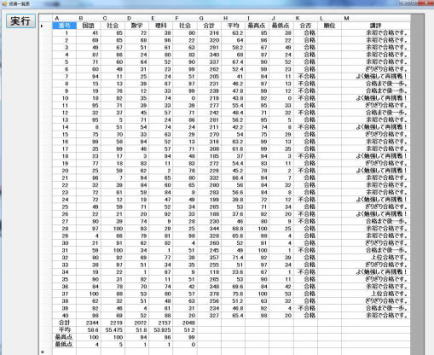
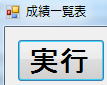

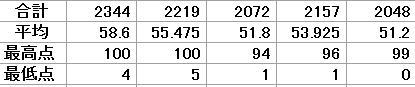 といった大きいソフト作りも行います。
といった大きいソフト作りも行います。
全体の方は縮めてあるので、その一部から大きさを想像して下さい。
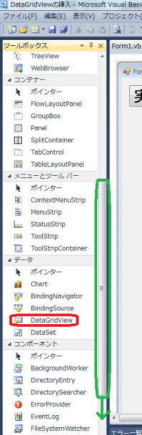
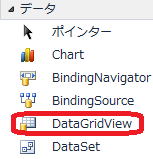 さて、ツールボックスをスクロールしていただくと、
さて、ツールボックスをスクロールしていただくと、
データという項目が出てきて、その中にDataGridViewがあります。
それをドラッグしてForm1に入れてください。
このデータグリッドビューは、エクセルのシートのように使うことができますので、
表を入れるときには活用しましょう。
図のように、少し大きめのForm1を作りデータグリッドビューを入れてください。
そして、 をクリックしてください。すると、
をクリックしてください。すると、
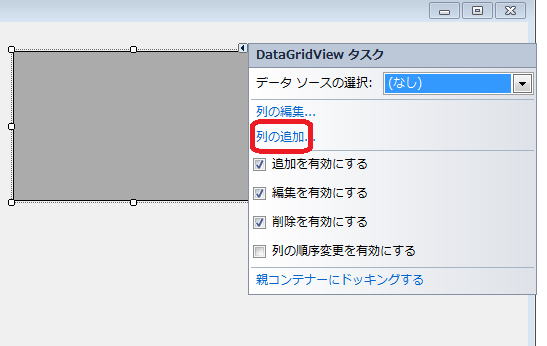
となりますので、列の追加をクリックします。
(※日常生活では、横列も縦列も列で表しますが、
数学やプログラミングの世界では、
横列を行と呼び、縦列を単に列と呼びます。
ですから、列は縦列を指すことを覚えて下さい。)
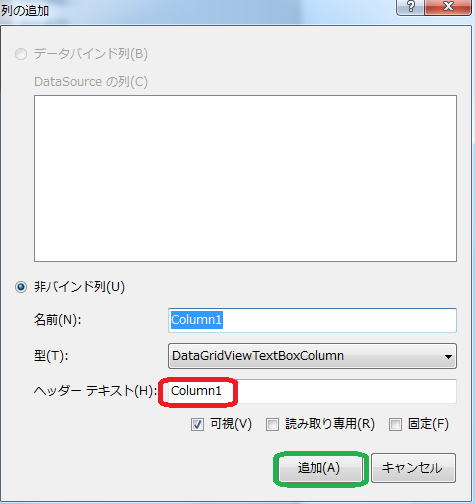 列の追加が出てきます。
列の追加が出てきます。
赤い囲いを消してAと入力して、追加ボタンを押します。
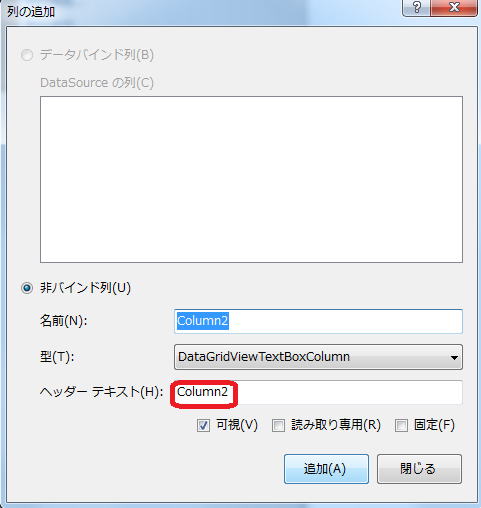
赤い囲いをBに変更して再び追加を押します。
これを繰り返しDまで繰り返し、最後は閉じるを押します。
すると、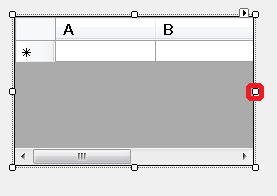 となっていたら、
となっていたら、 をドラッグして広げてください。
をドラッグして広げてください。
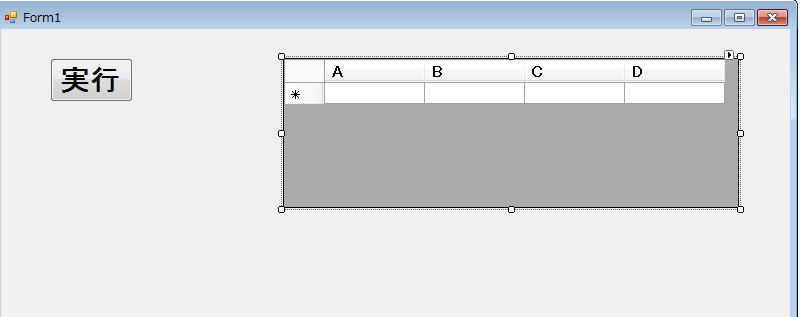
D列まで入ったことがわかります。Form1の大きさもDataGridViewに合わせてください。
ここでF5おいてビルドすると、ソフトが起動します。
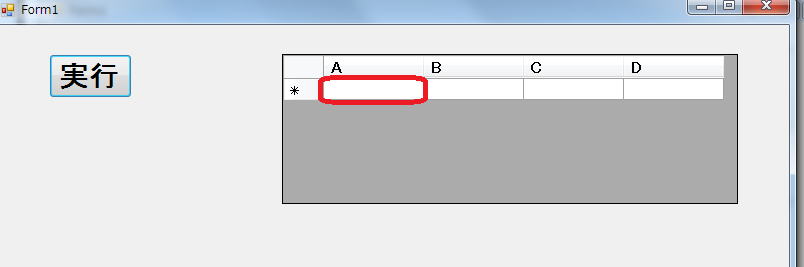
赤丸をクリックのところにキーボードから値を入れてみましょう。
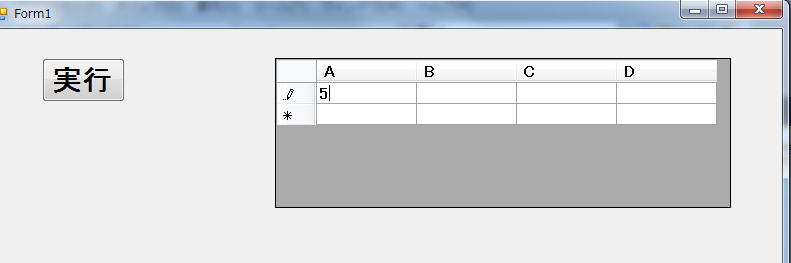
同様にして、値を入れてみましょう。

エクセルのシートのように使えることがわかります。
確認できたらソフトを閉じましょう。
第8話では、データをプログラム上からデータグリッドビューに入れて、行の合計や列の合計、
表のすべての数字を合計するなどを考えてみたいと思います。
『えっ、1話飛んでない?』
その通りです。
見ての通り、デフォルトは数字が左寄せです。
そこで、第7話では、DataGridViewの改造を行います。
第5話へ 第7話へ

vc++講義第1部へ
vb講義へ
VB講義基礎へ
初心者のための世界で一番わかりやすいVisual C++入門基礎講座
数学研究室に戻る
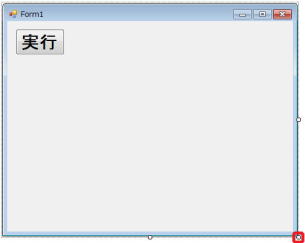 赤い囲い
赤い囲い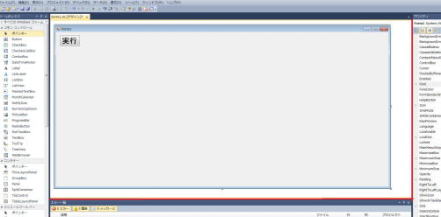 さらに、赤い線のところをドラッグすると、
さらに、赤い線のところをドラッグすると、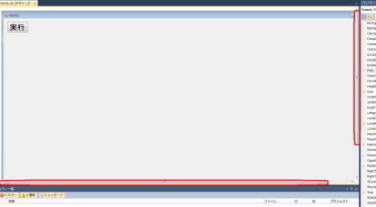 スクロールバーが出てきますので、
スクロールバーが出てきますので、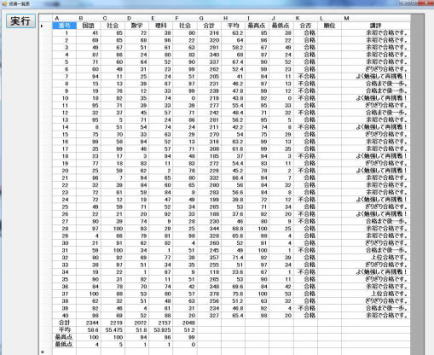
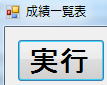

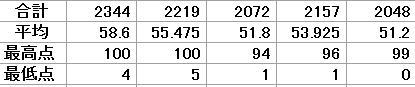 といった大きいソフト作りも行います。
といった大きいソフト作りも行います。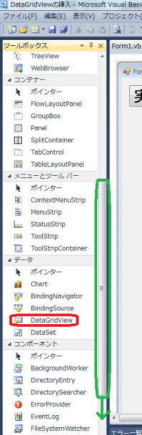
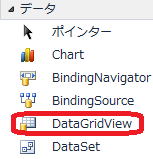 さて、ツールボックスをスクロールしていただくと、
さて、ツールボックスをスクロールしていただくと、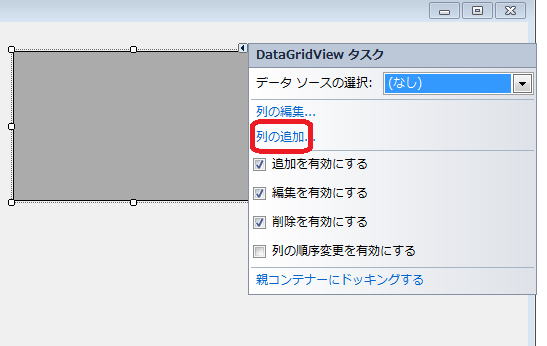
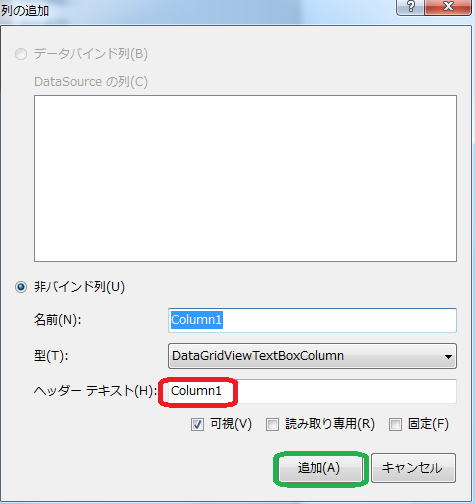 列の追加が出てきます。
列の追加が出てきます。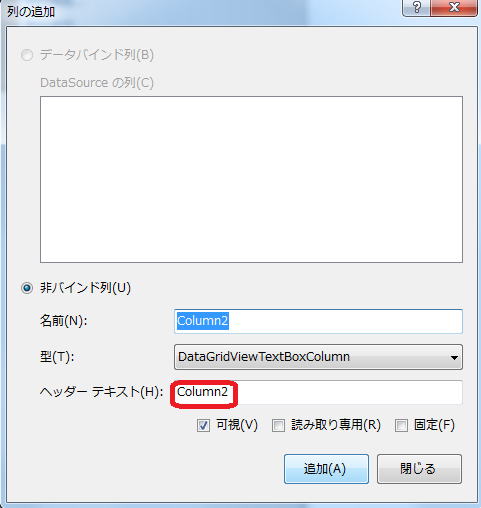
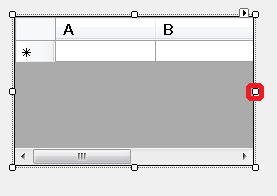 となっていたら、
となっていたら、